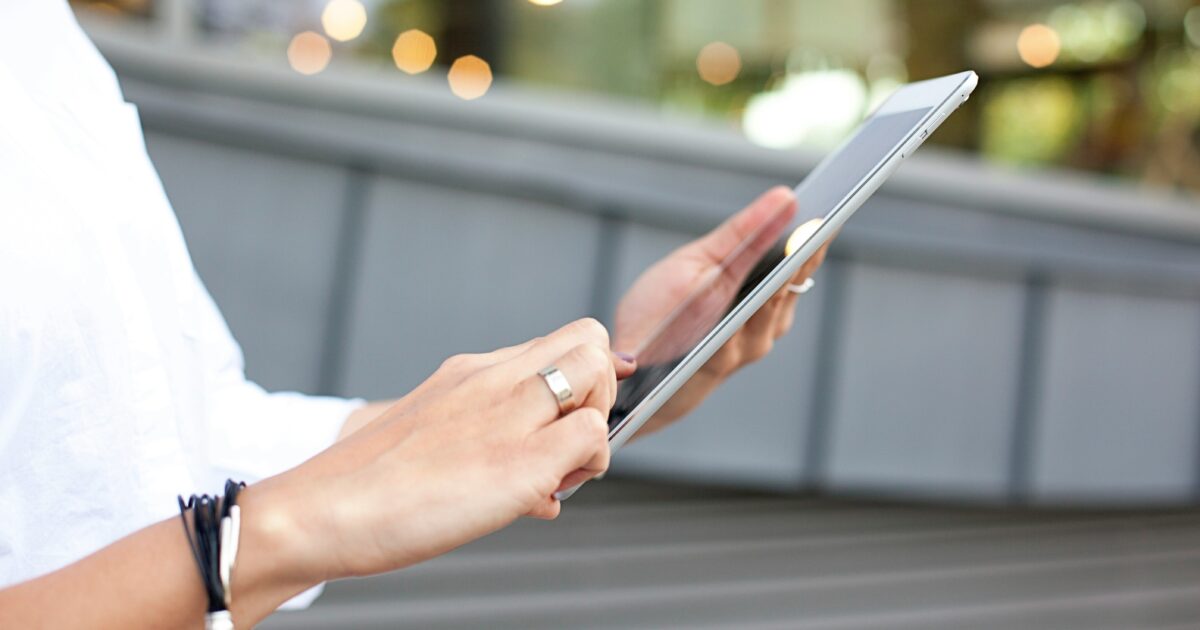長時間タブレットを使って目が疲れる、乾く、眩しさで集中できない――そんな悩みはありませんか。
ディスプレイの種類や解像度、輝度、ブルーライト対策などの違いが分かりにくく、選び方や設定でかえって負担を増やしてしまうこともあります。
本記事ではE Ink・有機EL・液晶の特性からPPIやリフレッシュレート、色温度や夜間モード、反射防止まで、すぐ実践できる選び方と設定を厳選して解説します。
まずはディスプレイ種類の違いから確認していきましょう。
目に優しいタブレットを長時間快適に使うための選び方

長時間の使用でも目に負担をかけにくいタブレットを選ぶには、まずディスプレイの特性を理解することが大切です。
用途に合わせて最適なパネルや設定を選べば、疲れにくさが大きく変わります。
ディスプレイ種類(E Ink/有機EL/液晶)
E Inkは紙に近い表示特性で、長時間の読書に向いています。
フリッカーがなく視認性が高い反面、動画や高速スクロールには向きません。
有機ELは高コントラストと深い黒を表現でき、明暗差がはっきりするため目の疲労を軽減することがあります。
ただし有機ELは有害光の制御や輝度調整が重要で、モデルによって差があります。
従来の液晶は汎用性が高く、低価格帯で豊富な選択肢がある点が魅力です。
バックライト方式のためブルーライトやフリッカー対策はモデルごとの確認が必須です。
解像度と画素密度(PPI)
解像度とPPIは文字のシャープさに直結します。
高PPIは文字や細かい図の縁を滑らかにし、目のピント合わせを楽にしてくれます。
| 用途 | 推奨PPI |
|---|---|
| 読書 | 200以上 |
| ウェブ閲覧 | 250以上 |
| 写真動画編集 | 300以上 |
ただし高PPIはバッテリーや価格に影響するため、用途バランスを見て選ぶことが肝心です。
リフレッシュレートと残像
リフレッシュレートが高いほど残像が少なく、目の追従が楽になります。
動画やゲームをよく見る方は90Hz以上を検討すると良いでしょう。
読書中心であれば高リフレッシュは必須ではありませんが、スクロールの滑らかさは快適さに直結します。
ブルーライト対策(ハード/ソフト)
ブルーライト対策はハードとソフトでアプローチが分かれます。
- ハード面の対策としてはフィルターや低ブルーライト仕様パネル
- ソフト面の対策としてはOSやアプリのブルーライトカット機能
- 外付け保護フィルムで反射とブルーライトを同時に抑える方法
ハードは根本的な光源の抑制に優れ、ソフトは状況に合わせて色味を変えられます。
どちらか一方に頼らず併用することで、より効果的に目を守ることができます。
色温度調整と夜間モード
色温度を暖色寄りにすると、目の刺激が抑えられやすくなります。
夜間モードを自動で切り替えられる機種は、生活リズムに合わせて負担を低減できます。
ただし色の正確さが重要な作業をする際は、常時暖色にするのは避けたほうが良いでしょう。
輝度と自動調光センサー
輝度は明るすぎても暗すぎても目に負担をかける要因です。
自動調光センサーが正確だと、周囲光に応じて自然に目にやさしい輝度に調整されます。
屋外での視認性と室内の快適さを両立できるモデルを選ぶと便利です。
アンチグレアと反射防止
光の反射は視線を定めにくくし、無意識にまばたきが減る原因になります。
アンチグレアコーティングや低反射フィルムは室内照明や窓からの光対策に有効です。
コーティングの仕上がりで見え方やタッチ感が変わるため、店頭で確認することをおすすめします。
画面サイズと視距離の最適化
画面サイズは視距離と密接に関係しています。
手持ちで使うなら7〜10インチのモデルが目線と距離を保ちやすくおすすめです。
大画面で作業する場合は視線の上下移動が増えるため、適度な視距離を確保する工夫が必要です。
最適なサイズ選びは使い方を想定してから決めると失敗が少ないでしょう。
設定で目に優しくする具体テクニック

タブレットを長時間使うときは、ハードウェアだけでなく設定で目への負担を大きく軽減できます。
ここではすぐに実践できる調整法を具体的に解説します。
手動輝度調整
まずは画面の明るさを手動で調整する習慣をつけてください。
室内が暗いのに最大輝度のまま使うと、瞳孔が縮んで眼精疲労を招きやすくなります。
逆に明るい屋外で暗めに設定すると文字が読みづらくなり、目を凝らす原因になります。
最適な輝度は画面が明るすぎず、しかし文字がはっきり読める程度です。
目安としては周囲の明るさに合わせて20〜30段階の調整があれば十分です。
自動輝度センサーの活用
自動輝度をオンにすると、環境光に応じて画面が適切に変化します。
移動が多い人や屋内外を頻繁に行き来する場合に特に効果的です。
ただし、センサーが過敏だと頻繁に明るさが変わり、かえって疲れることがあります。
そんなときは感度を低くしたり、明るさの上限と下限を手動で設定して調整するとよいです。
夜間/読書モードの有効化
寝る前や長時間の読書には、夜間モードや読書モードを活用してください。
これらのモードは色温度を暖かく変え、ブルーライトを低減します。
具体的な使い分けのポイントを以下にまとめます。
- 就寝前の使用
- 暗い室内での読書
- 長時間のテキスト閲覧
モードは自動スケジュールに設定すると、切り替え忘れを防げます。
ただし、色の見え方が変わるため、色確認が必要な作業時は一時的にオフにしてください。
フォントサイズと行間の調整
文字サイズと行間の最適化は、視認性向上と瞬間的な目の負担軽減に直結します。
小さすぎるフォントは無意識に目を凝らさせるため、適切に拡大することをおすすめします。
行間が狭いと文字列の塊を追いにくく、目の動きが増えて疲れやすくなります。
以下の表は用途別の推奨設定を簡潔に示しています。
| 目的 | 推奨設定 |
|---|---|
| 長文読書 | フォントサイズ大 行間広め |
| ウェブ閲覧 | フォントサイズ標準 行間やや広め |
| 漫画や画像中心 | フォントサイズ小〜標準 行間標準 |
機種やアプリによってはカスタムCSSや読み上げ機能を使えますので、併用して快適さを高めてください。
アプリとソフトで目を守る運用法

タブレット本体のハード面を整えたら、アプリとソフトの使い方でさらに目の負担を下げられます。
ここでは導入しやすいツールと設定のコツを具体的に紹介します。
使い分けと組み合わせで効果が変わる点に注意しながら読み進めてください。
ブルーライトカットアプリ
ブルーライトカット系のアプリは色温度を暖色側に振ることで網膜への負担を軽減します。
アプリによってはスケジュール機能や輝度補正を同時に行えて便利です。
- Night Shift iOS
- f.lux Windows macOS Linux
- Twilight Android
- Blue Light Filter Android
選ぶときは色温度の調整幅と自動切り替えの精度を確認してください。
さらに画面の色再現が重要な作業をする日はフィルターを弱めるなど柔軟に運用するとよいです。
読書アプリのフォント最適化
フォントと行間で目の疲れは大きく変わります。
読みやすさを重視するならフォントサイズをやや大きめに設定してください。
行間は狭すぎると視線移動が窮屈になり、広すぎると文の追跡が難しくなります。
可読性の高いフォントを選ぶことも重要です。
多くの読書アプリは明朝体とゴシック体を切り替えられますので、長時間読むときはゴシック系を試すと疲れにくい場合があります。
余白と段組みも確認してください。
PDFなど固定レイアウトの資料はリフロー可能な形式に変換すると読みやすくなります。
アプリ側で縦書きやナイトモードが用意されているなら、用途に合わせて使い分けると目への負担が減ります。
画面フィルターの使い分け
フィルムや強化ガラスなどハード側のフィルターと、ソフトウェアのフィルターは役割が異なります。
屋外での反射を防ぎたいなら低反射タイプのフィルムが有効です。
一方で暖色に振るなど色温度そのものを変えたいときはソフトフィルターが手軽です。
| フィルター種別 | 主な特徴 | 向いている用途 |
|---|---|---|
| ハードフィルム | 抗反射 指紋軽減 薄型 | 外出時の視認性向上 |
| 強化ガラス | 高耐久 傷に強い 光学透明度高 | 日常利用の保護と視認性維持 |
| ソフトウェアフィルター | 色温度調整 スケジュール機能 カスタマイズ性高 | 夜間や睡眠前の目の保護 |
実際にはハードとソフトを組み合わせるのが現実的です。
環境やコンテンツに合わせてフィルターの強さを変えてください。
まずは短期間試して、自分の目が楽だと感じる設定を見つけることをおすすめします。
目に優しいタブレットで重視すべき機能一覧

目に優しいタブレットを選ぶときは、ディスプレイの特性と調整機能に注目することが重要です。
ハードウェアの仕様とソフトウェアの組み合わせで、長時間の使用負担は大きく変わります。
以下では、特に優先してチェックしたい機能をわかりやすく解説します。
E Inkディスプレイ
E Inkは紙に近い表示特性を持ち、バックライトの刺激が少ないため長時間の読書に向いています。
白黒主体で写真や動画には不向きですが、テキスト中心の作業なら目の疲れを大幅に減らせます。
電力効率が高く、バッテリーの持ちが良い点もメリットです。
フリッカーフリー
フリッカーフリーは画面のチラつきを抑える機能で、目の疲労や頭痛の予防に直結します。
特にPWM調光を用いるディスプレイでは、低輝度時にちらつきが出やすいため確認が必要です。
購入前には仕様でフリッカーフリー対応を確認し、実機での視認もおすすめします。
| 特徴 | 効果 |
|---|---|
| PWM非使用 | ちらつき低減 |
| DC調光採用 | 長時間快適 |
| 高周波駆動 | 視覚負担軽減 |
低反射コーティング
低反射コーティングは外光の映り込みを抑え、視認性を高めます。
曇りやすい環境や窓際での使用が多い場合には、特に重要な要素です。
光の反射が少ないと、無意識のまばたき減少を防ぎ、ドライアイ対策にもつながります。
調光可能な有機EL
有機ELは黒が締まりコントラストが高く、文字のくっきり感が得られます。
ただし輝度の制御方法によってはフリッカーが出ることもあるため、調光仕様の確認が必要です。
ローカル調光や極低輝度での安定表示が可能なモデルを選ぶと安心できます。
読書モード
読書モードはコントラストや色味をテキスト向けに最適化する設定です。
目への負担を軽くし、長時間読書の快適性を上げる役割があります。
- コントラスト抑えめ
- 色温度暖かめ
- フリッカー低減
- フォント最適化
モードによっては文字のレンダリングや行間を調整でき、読みやすさが向上します。
自動色温度調整
自動色温度調整は周囲の光に合わせて画面を暖色寄りに変える機能です。
夜間にブルーライトを抑えることで、睡眠への影響を軽減できます。
昼夜で見え方が変わる点を考慮し、手動で微調整できる機種を選んでおくと安心です。
使用環境と習慣で差が出る具体対策
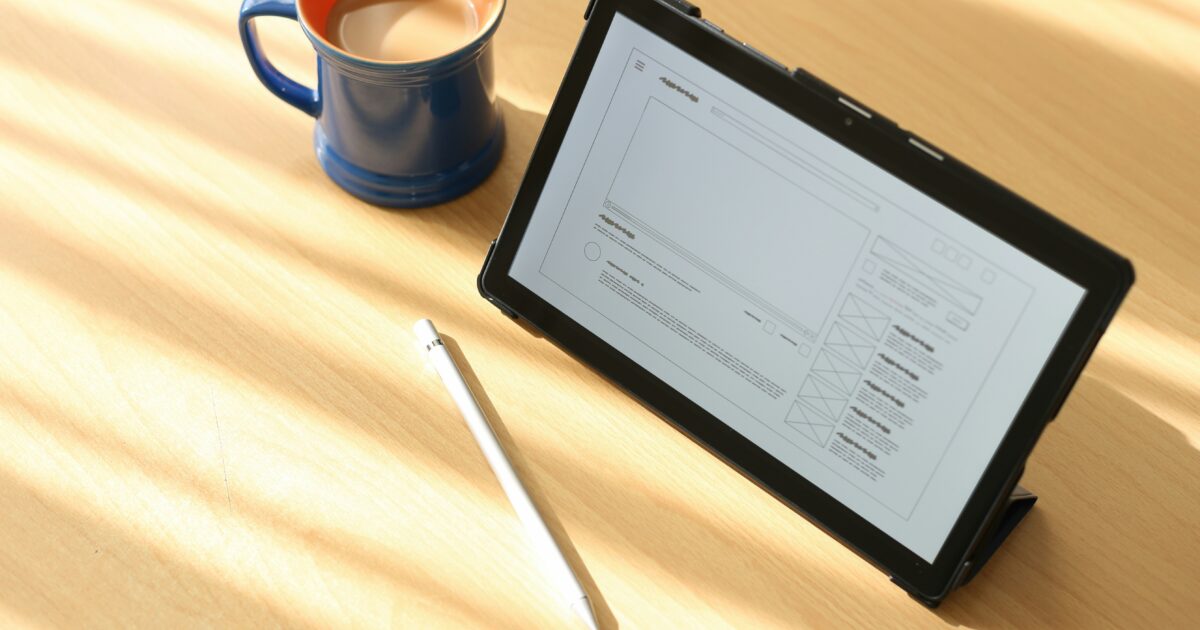
使用環境と日々の習慣は、タブレット使用時の目の疲れ具合を左右します。
小さな工夫を積み重ねるだけで、長時間利用の負担をかなり軽減できます。
姿勢と視線の最適化
画面は目線よりやや下に来る高さに設定すると、首や肩の負担が減り、まぶたの乾燥も抑えられます。
目と画面の距離はおおむね40センチから50センチを目安にしてください。
長時間同じ姿勢で使い続けると無意識に前のめりになり、ピント調節筋が緊張しますので、こまめに姿勢を変えることをおすすめします。
スタンドやケースを使って角度を調整すると、自然な視線を保ちやすくなります。
- 目の高さに合わせる
- 40〜50cmの視距離を維持する
- タブレットを胸前で固定する
- 立ち作業を取り入れる
- 頻繁に姿勢を変える
休憩タイミング(20-20-20ルール)
目の疲れを防ぐ基本は定期的な休憩です。
20-20-20ルールは、20分ごとに20フィート先を20秒見るという簡単な方法で、焦点を合わせる筋肉の疲労回復に効果があります。
タイマーやアプリで通知を設定すると、忘れずに休憩を取れるようになります。
短い休憩の間にまばたき運動を意識すると、涙液の蒸発を防ぎ、ドライアイ予防につながります。
さらに、数分間立ち上がって首や肩を軽く回すと、全身の血流が促され、目の疲れも緩和されます。
照明と反射対策
周囲の照明は画面との明暗差を小さくする方向で調整してください。
強い背後光や直射光は画面の反射を生み、目の負担を増やしますので、光源の位置を工夫しましょう。
窓からの自然光が強いときはブラインドやカーテンで拡散させると見やすさが向上します。
マットタイプの画面保護フィルムや偏光フィルムを併用すると、反射を大幅に減らせます。
| 環境 | 推奨対策 |
|---|---|
| 明るい窓際 | 間接光で拡散 |
| 蛍光灯の直下 | 角度をずらす |
| 暗い部屋 | デスクライトを併用 |
| 屋外 | 日陰で使用 |
照明と画面のバランスを常に意識すると、目の疲労が起きにくくなります。
これらの対策を組み合わせて、自分にとって最も快適な環境を見つけてください。
次の一歩購入と設定の実行チェックリスト
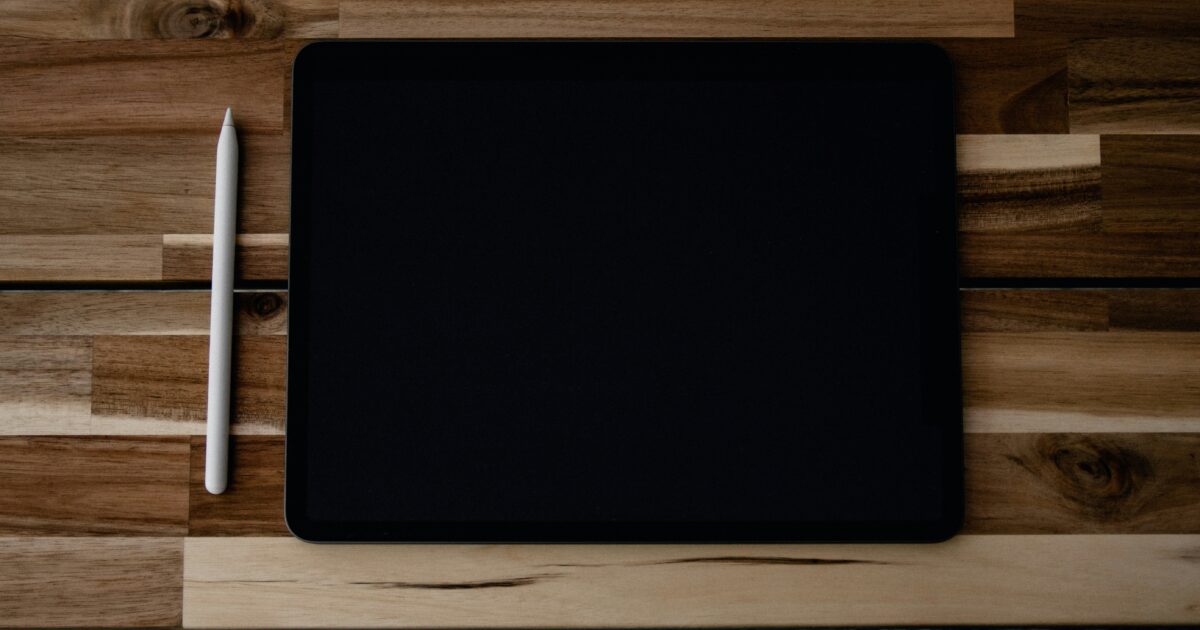
購入と設定の最終チェックに便利な、実行しやすいチェックリストを用意しました。
購入前に確認すべき点と、届いた後にすぐ行いたい設定を中心にまとめています。
- ディスプレイ種類の確認(E Ink/有機EL/液晶)
- 解像度とPPIのチェック
- フリッカーフリー表示かどうかの確認
- ブルーライト対策の有無と方式の確認
- 自動色温度調整(温度センサー)の有無
- アンチグレア加工や保護フィルムの準備
- 輝度と自動調光センサーの動作確認
- 夜間モードとフォント/行間の初期設定
- 必要なアプリ(ブルーライトカット、読書アプリ)のインストール
- 使用環境の照明調整と姿勢チェックの習慣化
このリストを一つずつ確認し、購入前後の手順を確実に実行してください。
習慣化することで、長時間利用しても目に優しい環境が整います。